ここでは、新たに届いたメールを他のメールアドレスへ転送する方法について説明します。
メールの転送条件として、「ヘッダ指定」、「メール転送日」、「メール転送時間」を設定することができます。たとえば、[ヘッダ指定]で「@example.co.jpを含む場合」、[メール転送日]の[曜日指定]で「土」と「日」、[メール転送時間]の[期間指定]で「9:00〜17:00」を指定すると、土曜日と日曜日の9:00〜17:00に受信したメールのうち、ドメインが「@example.co.jp」のメールだけを転送するように設定することができます。
休日に受信したお客さまのメールを、自宅のメールアドレスに転送する場合などに便利です。
| ヘッダ指定 | メールの転送条件として、ヘッダの内容(送信者、受信者、件名)を設定します。条件は3つまで設定することができます。また、設定した条件とメールの照合方法として[と等しい場合]または[を含む場合]のいずれかを選択できます。たとえば、送信者または受信者のいずれかに「@example.co.jp」が含まれていて、件名が「Canonet」のメールだけを転送するように設定することができます。 |
| メール転送日 | メールの転送条件として、メールの受信日(毎日、曜日、期間)のいずれかを設定します。たとえば、土曜日と日曜日に受信したメール、または2008年1月1日〜2008年1月3日に受信したメールだけを転送するように設定することができます。 |
| メール転送時間 | メールの転送条件として、メールの受信時間を設定します。たとえば、9:00〜17:00の間に受信したメールだけを転送するように設定することができます。 |
![]()
- メールの自動転送設定は相互にメールを転送し合うループ(バウンス)の原因となることがあります。その結果、メールが使用不能になるなど、他のユーザに多大な迷惑をかける場合があります。設定には十分ご注意ください。
- 迷惑メールフィルター機能をONにしている場合、迷惑メールと判定されたメールは転送されません。
- [メール転送日]と[メール転送時間]は、サーバの時間を基準にします。そのため、お客さまがパソコンやメールソフトで認識される日時と異なる場合があります。
- サービスの安定稼働のため、サーバをメンテナンスすることがあります。これにより、メール転送のタイミングが遅延することがあります。ご了承ください。
- 本サービスでは送信SPFに対応しています。このため、本サービス以外のメールアドレスを本サービスを経由して転送すると、受信を拒否されることがあります。SPFについて詳しくは、こちらをご覧ください。
- 転送時の開封通知やエラーメール等は送信元に返信されます。送信元への返信メール等には、転送先メールアドレスが含まれますのでご注意ください。
- 「転送したメールをサーバに残さない」に設定された場合、メール送信時にエラーとなってもエラーメールが届かない可能性があります。
- 自動返信を設定していると、「受信メールをサーバに残さない設定」にされてもメールボックスにメールが保存されます。
操作手順
| 1 | マイデスクの[ユーザとメールの管理]をクリックします。 |
| ユーザとメールの管理画面が表示されます。 | |
| ▼ | |
| 2 | [メールアドレス設定]をクリックします。 |
| メールアドレス設定画面が表示されます。 | |
![]()
メール転送の設定状態は、[メール転送設定]で確認することができます。メール転送が設定されている場合は「ON」、設定されていない場合は「-」が表示されます。
| ▼ | |
| 3 | メール転送を設定するユーザの[メール転送設定]で、[編集]をクリックします。 |
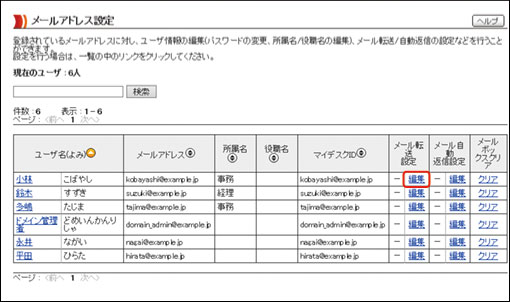
| メールの転送設定画面が表示されます。 |
![]()
- メールアドレスは、1ページに20件まで表示されます。20件を超えるとページが追加されます。[前へ]、[次へ]をクリックすると、前ページ、次ページが表示されます。ページ番号をクリックすると、そのページが表示されます。
- メールアドレスは検索して表示を絞り込むことができます。 検索する文字列を入力して[検索]ボタンをクリックすると、[ユーザ名][よみ][メールアドレス][所属名][役職名][マイデスクID]のいずれかに、入力した文字列が含まれるメールアドレスのみが表示されます。複数文字列によるand/or検索はできません。
| ▼ | |
| 4 | [メールを転送する]チェックボックスにチェックマークを付けます。 |
| [転送した受信メールをサーバに残す]チェックボックスにチェックマークを付けると、メールを転送した後、転送元のメールもメールサーバに残します。 | |
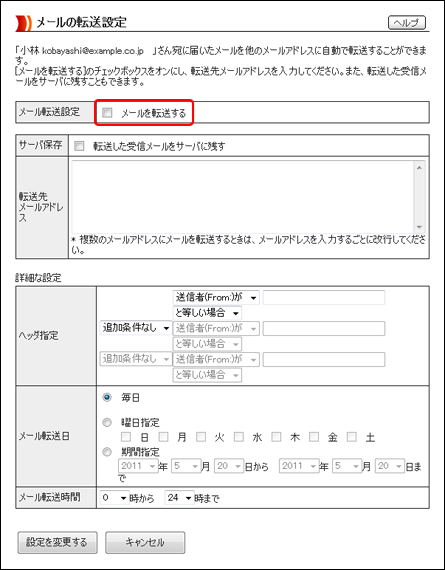
![]()
転送後もメールをサーバに残す設定にしておくと、多量のメールがたまって他のユーザに迷惑をかけることがあります。サーバに残さない設定にすることをおすすめします。また、メールボックスのディスク容量を超えると、メールは転送されず、送信者にはエラーメールが送信されます。
| ▼ | |
| 5 | [転送先メールアドレス]に転送先のメールアドレスを入力します。 |
| 最大20個までメールアドレスを指定できます。メールアドレスをひとつ入力するごとに、改行してください。 | |
![]()
転送先のメールアドレスの入力は、間違いのないよう十分にご確認ください。
![]()
入力した情報を取り消す場合は、[入力しなおす]ボタンをクリックします。
| ▼ | |
| 6 | [詳細な設定]で、[ヘッダ指定]、[メール転送日]、[メール転送時間]を設定します。 |
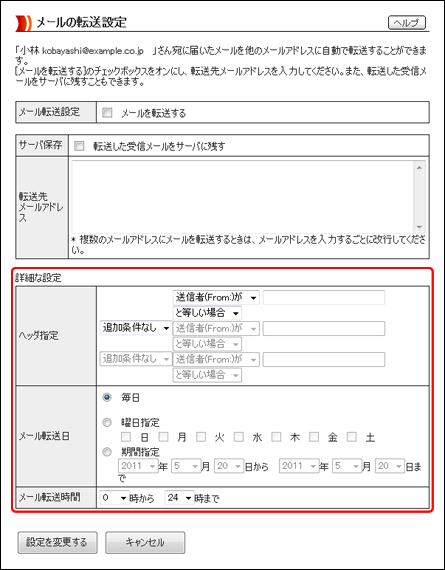
![]()
一致条件に[と等しい場合]を選択した場合は、入力したキーワードと完全に一致したメールのみ転送します。転送の条件の入力は、間違いのないよう十分にご確認ください。
![]()
[ヘッダ指定]では3つまで条件を設定することができます。複数の条件を設定する場合は、[かつ(and)]または[または(or)]を選択してください。
| ▼ | |
| 7 | [設定を変更する]ボタンをクリックします。 |
| メールの自動転送が設定され、メールアドレス設定画面に戻ります。 | |
![]()
- メールの自動転送が設定されると、設定を変更したユーザの[メール転送設定]の表示が「ON」に変わります。
- [詳細な設定]の[ヘッダ指定]で追加条件を設定したあとに、[追加条件なし]を選択して、[設定を変更する]ボタンをクリックすると、設定した追加条件がクリアされます。